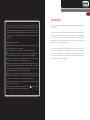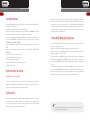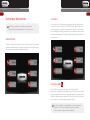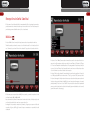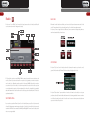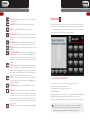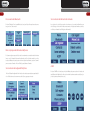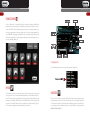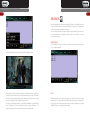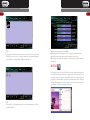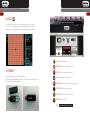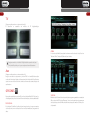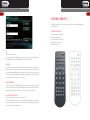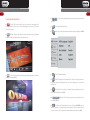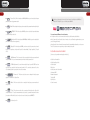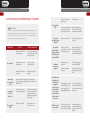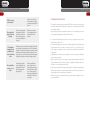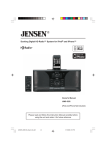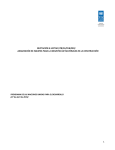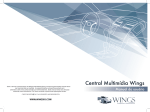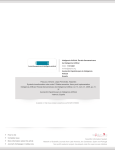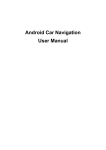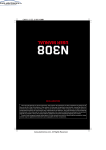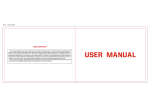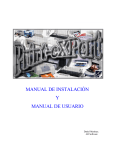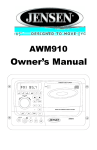Download Descarga aquí el manual de operación del equipo para MAZDA 2
Transcript
www.zubehorcorp.com www.zubehorcorp.com 2| |3 Introducción Por su seguridad, no mire videos ni opere el dispositivo mientras conduce. Configure el volumen a un nivel que le permita escuchar los sonidos externos. Por favor lea atentamente este manual antes de operar el dispositivo. Preste atención a las recomendaciones y alertas para su seguridad que aparecen tanto en este manual como en el dispositivo mismo. Por favor mantenga el manual a su alcance para consultarlo cuando sea necesario. 1. La seguridad vial es lo primordial. 2. De surgir algún inconveniente al operar el equipo, por favor estacione su vehículo en un lugar seguro antes de operar el dispositivo. 3. Por favor obedezca las reglas de tránsito mientras utiliza la función de GPS. 4. No utilice el dispositivo en lugares donde se prohíba el uso de equipos electrónicos, como estaciones de servicio o lugares con fuerte interferencia electromagnética. 5. No instale o intente reparar el dispositivo mientras se encuentre encendido. Puede ser peligroso si no ha recibido el entrenamiento técnico necesario. 6. No guarde o instale el dispositivo, especialmente la pantalla LCD, en un lugar con exposición solar directa o con sustancias nocivas. Si durante la instalación, la pantalla LCD está cerca de la salida del aire acondicionado, asegúrese que la pantalla no sea directamente expuesta al aire frío o caliente. Esto podría dañarla. 7. No presione o raye la pantalla con objetos punzantes para evitar daños en la misma. 8. Para asegurar el correcto funcionamiento del dispositivo y prevenir incendios o descargas eléctricas, no exponga el dispositivo a excesiva humedad o líquidos. 9. El dispositivo soporta Cds de 12cm y sólo se reproducirá un Cd a la vez. No inserte Cds de 8cm u otros objetos en la lectora. 10. Sugerencia y aviso: La información marcada con este ícono debe ser tomada muy en cuenta ya que representa avisos y alertas importantes. Este producto integra la navegación GPS, entretenimiento de audio y video y sistema de oficina móvil. El sistema de navegación adopta tecnología de navegación GPS avanzada, brindándole su posicionamiento satelital en todo momento y lugar e información de navegación inteligente, lo que hará que conduzca con gran facilidad. Una perfecta conexión Bluetooth y sincronización automática de su agenda telefónica aseguran la calidad de sus comunicaciones y su conducción segura. Con años de concentración en el desarrollo, nuestro producto hereda el estilo del tablero original de su vehículo, pero integra nuestra muy sensible y completamente táctil interfaz de usuario. Nuestro hardware de alta performance asegura la fluidez en la operación. Varias funciones de entretenimiento le permiten disfrutar de la vida moderna y de conducir al mismo tiempo. www.zubehorcorp.com www.zubehorcorp.com 4| |5 Características 1. Pantalla LCD de alta definición, radio de resolución de 800 x 400 dpi, pantalla táctil con alta transmisión de luz. 2. Basado en sistema operativo Microsoft Windows CE. 3. Núcleos de CPU de ultra alta frecuencia, procesador DSP y RAM DDR aceleran la velocidad de lectura y escritura y la de respuesta de los programas. 4. Permite la navegación mediante mapas 2D y 3D y voz de navegación inteligente. 5. La lectora de CD/DVD es compatible con diversos formatos de disco, incluyendo DVD, DVD-R/RW, VCD, CD, CD-R/RW. 6. La función Bluetooth permite la sincronización de la agenda telefónica y la función A2DP. 7. Reproductor de música y video que permite los formatos MP3, WMA, MPEG4, MPEG1/2, AVI. 8. Permite el acceso a internet (opcional). 9. Televisión digital/analógica (opcional). 10. Reloj (12/24 horas) y calendario. 11. Permite la visualización de cámara de retroceso. 12. Conexión para iPod. Operaciones sencillas Método de calibración: El signo “+” aparece en el centro, esquina superior izquierda, esquina superior derecha, esquina inferior izquierda y esquina inferior derecha sucesivamente. Presione el centro del signo “+” con el lápiz. Desaparecerá automáticamente una vez finalizada la calibración. Este mensaje aparecerá en la pantalla: “Se han medido nuevas configuraciones de calibración”. Presione cualquier punto en la pantalla para volver al menú anterior. Compatibilidad de programa Cuando el dispositivo se encuentra encendido y funcionando, los usuarios pueden alternar los programas a elección. > Radio, películas, música y DVD no pueden funcionar al mismo tiempo. > Radio, películas, música y DVD pueden funcionar al mismo tiempo que archivos, juegos y configuraciones de sistema. > Películas, música, radio y DVD pueden funcionar al mismo tiempo que el navegador. > Al utilizar el navegador junto con DVD/AV/TV/radio, de haber instrucciones por voz, las funciones de DVD/AV/TV/radio enmudecerán para hacer audible dicha indicación por voz. > Al utilizar el navegador junto con archivos MP3/MP4, de haber instrucciones por voz, los archivos MP3/MP4 se pausarán para hacer audible dicha indicación por voz. > Al utilizar el navegador junto con la función de Bluetooth, al entrar una llamada, la indicación por voz enmudecerá y prevalecerá la función de Bluetooth. ENCENDER Y APAGAR LA UNIDAD Accione el contacto de su vehículo y presione el botón de encendido, el sistema se activará en aproximadamente 10 segundos y mostrará el menú principal. Presione el botón de encendido nuevamente para apagar la unidad. Calibración Si nota que la pantalla táctil está distorsionada, puede utilizar la función de calibración para ajustar dicha pantalla. Presione “Opciones” en la interface “Apps” para entrar a las configuraciones de sistema. Presione “Calibración” en la solapa “Sistema” para comenzar la calibración de la pantalla táctil. Nota: por favor remueva la película protectora antes de operar la unidad, de lo contrario se podría ver afectada la pantalla táctil. www.zubehorcorp.com www.zubehorcorp.com 6| |7 Funciones y Aplicaciones Recordatorio: Las interfaces de los productos pueden variar. Las imagines de este manual de usuario son sólo de referencia. MENÚ PRINCIPAL FUNCIONES Presione “Funciones” en la interface principal para acceder a las diferentes funciones dentro del menú: “Películas”, “iPod”, “AV/TV”, “Archivos”, “Nota” y “Opciones”. El usuario podrá presionar cualquier ícono para acceder a la función correspondiente. Presione “LCD Off ” para apagar la pantalla y presione cualquier punto en la misma para encenderla nuevamente. El encender o apagar la pantalla no afecta las funciones en ejecución. Accione el contacto de su vehículo y presione el botón de encendido, el sistema se activará en aproximadamente 10 segundos y mostrará el menú principal. Presione el botón de encendido nuevamente para apagar la unidad. NAVEGADOR GPS Presione "GPS" en el menú principal para acceder a la función de GPS. Este producto conjuga una alta capacidad de recepción de señal y un procesador integrado de alta performance. Provee imagen 3D y navegación inteligente por voz, haciendo su viaje más seguro y placentero. Con respecto a las funciones de los mapas, por favor referirse al programa de navegación específico. Nota: El archivo “Navione” en la tarjeta SD es el archivo de programa del navegador, no lo elimine ni modifique bajo ninguna circunstancia. Por favor no elimine ningún archivo de su tarjeta SD. www.zubehorcorp.com www.zubehorcorp.com 8| |9 Recepción de Señal Satelital El sistema recibe señal satelital de forma automática. En circunstancias normales, puede tomar varios minutos hasta recepcionar señal al aire libre. Este tiempo dependerá en gran medida del entorno físico circundante. Música Presione "Música" en el menú principal para acceder al reproductor de música. También puede presionar dos veces sobre “archivo de audio” en la interface “archivos” del menú o presionar “abrir archivo de audio” luego de seleccionado el archivo. Presione el ícono “Menú” para acceder al menú de operación, donde podrá seleccionar entre los diferentes modos de reproducción como “Buscar”, “Aleatorio” y “Repetir”. Presione “Guardar Lista de Reproducción” para guardar la lista de reproducción en curso. Presione “Borrar lista” para eliminar las canciones en la lista de reproducción sin eliminar los archivos de audio de la carpeta. Presione “Abrir archivo de audio” para visualizar los archivos de audio en el dispositivo, USB y tarjeta SD. Presione un archivo o “Todos” y presione “OK” para reproducir. Presione la imagen del intérprete mientras se reproduce la música para acceder a la interface de espectro dinámico de MP3 (tal como lo muestra la imagen, solo para la plataforma I10). Presione el ícono “Audio” en la parte inferior derecha de la pantalla para acceder a la interface de calibración de audio (para más detalles sobre la configuración de audio, lea la pag 19). El sistema posee un reproductor de MP3 incorporado, y permite la reproducción de archivos de audio MP3, WMA y WAV. Las columnas de información muestran el nombre del archivo, el intérprete, tipo de archivo y la duración de las canciones en reproducción. La imagen del reproductor muestra el formato y el lugar que ocupa en la lista de reproducción (por ej: MP3 1/5). La canción que se encuentra en reproducción está resaltada. www.zubehorcorp.com www.zubehorcorp.com 10 | | 11 Radio Presione el ícono “Radio” en el menú principal para acceder a la interface de Radio como se muestra en las imágenes de abajo. BUSCAR Mientras la radio está encendida, presione este botón para buscar una estación de radio. Para grabarla, deje presionada la ubicación donde desea almacenarla. Presione por unos segundos la tecla “Buscar” para comenzar la búsqueda y almacenamiento automático de emisoras. OPCIONES Presione “Opciones” en la interface de radio. Aparecerán cuatro opciones de configuración: Renombrar, Eliminar, Eliminar todas y Configuración local. El dispositivo cuenta con radio AM y FM. Los usuarios pueden buscar estaciones de radio, calibrar la frecuencia de radio en reproducción, guardar y renombrar estaciones de radio, etc. Además puede reproducir información RDS. Cuando los usuarios acceden a la función de radio, el sistema reproducirá la estación de radio que fue escuchada anteriormente de forma automática. La radio actualizará y guardará automáticamente la lista de emisoras de radio luego de activada la función de búsqueda automática. SINTONÍA FINA Los usuarios pueden utilizar la función de sintonía fina para calibrar la frecuencia de radio.Cada vez que mantenga presionado el botón de sintonía fina, la frecuencia cambiará: En FM se incrementará 0.1MHZ y en AM 97KHZ. La emisora de radio podrá entonces ser guardada. Presione “Renombrar” para cambiar el nombre de la emisora de radio por otro que pueda recordar fácilmente. Automáticamente el sistema guardará el nuevo nombre en la lista de estaciones de radio. La radio con el nuevo nombre aparecerá cada vez que se encienda el dispositivo. www.zubehorcorp.com www.zubehorcorp.com 12 | | 13 Escoja una emisora de la lista y presione “Renombrar” para acceder a dicha interface como se muestra en la imagen. RDS Este producto posee la función RDS (Radio Data System) y permite controlar y visualizar información para las estaciones de radio entre 87.5~107.9FM. Existen tres modos de RDS en la interface de radio: AF, TA y PTY. DVD Presione el ícono “DVD” en el menú principal para acceder a dicha interface. Este dispositivo permite la operación táctil de los diferentes menúes de DVD. Presione cualquier punto de la pantalla táctil mientras se reproduce el DVD y luego complete cualquier operación presionando los íconos que aparecen en la parte inferior de la pantalla. Configuración Local Presione “Configuración Local” para seleccionar el canal de frecuencia de radio estándar. INTERFACE Ubicación FM AM Asia 87.5~108.0MHz 531~1620KHz (at 100KHz steps ) (at 9KHz steps ) América 88.1~107.9MHz 530~1710KHz (at 200KHz steps) (at 10KHz steps) Europa 87.5~108.0MHz 531~1620KHz (at 50KHz steps) (at 9KHz steps) Nota: Los diferentes discos pueden contener diferentes formatos de audio o subtítulos. Si el disco no contiene subtítulos en diferentes idiomas, se utilizará el idioma grabado en el disco. Las configuraciones de idioma llevadas a cabo a través del menú de DVD serán solo efectivas para el disco en reproducción. Una vez reemplazado el disco, se instaurarán las configuraciones de fábrica.Las operaciones Nota: Cada vez que cambie la configuración local, deberá reiniciar la Radio para que se guarden los cambios. descriptas pueden diferir de las imágenes dado el constante desarrollo de los diferentes sistemas. www.zubehorcorp.com www.zubehorcorp.com 14 | | 15 PLAY -PAUSA > Pausa la reproducción. Presione nuevamente para reanudarla. SIGUIENTE > Accede al siguiente capítulo/tema/escena/etc. ATRÁS > Accede al capítulo/tema/escena/etc. anterior. Bluetooth El Bluetooth es una radio de corto alcance de comunicación inalámbrica para el dispositivo móvil. Los dispositivos Bluetooth pueden conectarse en forma inalámbrica con la central multimedia y comunicarse entre ellos. Presione el ícono Bluetooth para acceder a dicha interface como lo muestra la imagen. RETROCEDER > Retroceda a velocidad X2,X4,X8 y X16 durante la reproducción. Pesione “Play” para retornar a la reproducción normal. AVANZAR > Avance a velocidad X2,X4,X8 y X16 durante la reproducción. Pesione “Play” para retornar a la reproducción normal. REPETIR > Activa el modo “Repetir” durante la reproducción de CD/DVD. CONFIGURACIÓN > Accede a la interface de configuración de DVD durante la reproducción. Los parámetros de DVD pueden configurarse en la interface de calibración general, la de audio, la de video y otras. Aquí puede encontrar por ejemplo el menú de idioma de DVD. AUDIO > Muestra el método de salida de audio durante la reproducción de CDs. Si el disco de DVD contiene diferentes idiomas, presione este ícono durante la reproducción para mostrar el idioma del audio actual (Inglés/Español/etc). Presione de forma continua dicho ícono para cambiar entre los diferentes idiomas. SUB-T > Presione este ícono para cambiar entre los diferentes idiomas de Subtítulos durante la reproducción de DVDs que contenga dicho contenido. NOMBRE > Muestra el nombre del disco DVD en reproducción. PANTALLA > Presione este ícono para ver en la pantalla la siguiente información sobre los discos DVD que permiten mostrar información sobre dicho disco: Tiempo de reproducción, nombre, tiempo restante de reproducción, tiempo del capítulo y tiempo de reproducción restante del capítulo, etc. Presione nuevamente este ícono para salir. MENÚ > Presione este ícono para acceder al menu raíz del DVD. Conectar dispositivo Bluetooth Para conectar un dispositivo por primera vez, siga los siguientes pasos. Configurar las conexiones del teléfono móvil: 1. Acceda al menú de configuraciones de su teléfono. 2. Active el Bluetooth. 3. Busque el dispositivo y conecte ambos (el nombre general de la central multimedia es D2271). Tenga presente que la conexión será efectiva dentro de los 10m. 4. Ingrese la contraseña para completar la conexión (la contraseña inicial es 1234). Nota: Si su teléfono ya ha sido pareado con la central multimedia, la próxima vez que accede a la función Bluetooth, este se conectará automáticamente siempre que el Bluetooth del teléfono esté activado. www.zubehorcorp.com www.zubehorcorp.com 16 | | 17 Desconexión del Bluetooth Sincronización del Historial de Llamados Presione “Bluetooth” en el menú Bluetooth, escoja el dispositivo que desea desconectar y presione “desconectar”. Los registros de su teléfono pueden sincronizarse con la central multimedia en su vehículo luego de la conexión exitosa entre ambos. Verifique sus llamados perdidos, recibidos y realizados desde “Registro de Llamados”. Marcar y Responder llamados telefónicos Por favor asegúrese que su teléfono esté correctamente conectado antes de intentar hacer o recibir llamados. Para realizar llamados, utilice el teclado numérico en la interface de Bluetooth para ingresar el número al que desea llamar y presione “answer” para conectar el llamado. Presione “Drop” para finalizar el llamado. Sincronización de la Agenda Telefónica Presione “Actualizar Agenda” en la interface de contactos para bajar su agenda telefónica. Podrá entonces buscar numeros de teléfono y agregar contactos. A2DP Presione “A2DP” en la interface principal de Bluetooth para acceder a la interface de audio Bluetooth. Desde allí podrá controlar la música almacenada en su teléfono (reproducir, pausa, adelante, atras, etc). www.zubehorcorp.com www.zubehorcorp.com 18 | | 19 FUNCIONES Presione “Funciones” en la pantalla principal y acceda a la interface de “Menú de Aplicaciones”. Como se muestra en la imagen, las aplicaciones disponibles son: Películas, iPod, AV/TV, Archivos, Notas, Juegos y Opciones. Los usuarios pueden acceder a las correspondientes interfaces al presionar los íconos de cada programa. Presione “LCD OFF” para apagar la pantalla. Al tocar en cualquier parte de la pantalla, la misma se activará. El encender y apagar la pantalla no afectará las funciones en proceso como MP3, Radio, etc. Configuración Presione “Menú” para seleccionar su modo de reproducción favorito. IPOD El dispositivo le permite conectar su iPod y reproducir todos sus archivos. Luego de conectar su iPod con la central multimedia mediante el cable USB para iPod, presione “iPod” para acceder a dicha interface. En la pantalla podrá visualizar Listas de Reproducción, Artistas, Álbum, Género, Temas, Duración del Archivo y tiempo de reproducción. Podrá utilizar las funciones de Reproducir, Pausa, Anterior, Siguiente, Cerrar, etc en cualquier momento durante la reproducción. VIDEOS Presione el ícono “Videos” en interface “Aplicaciones”. De comienzo a la reproducción presionando dos veces sobre el ícono del archivo de video o presionando “Reproducir” una vez seleccionado el archivo que desea. También puede presionar “Archivos” y seleccionar su archivo de video favorito en la solapa “Videos”. Soporta formatos MPEG1/2, MPEG4, WMV, etc. www.zubehorcorp.com www.zubehorcorp.com 20 | | 21 ARCHIVOS Acceda al navegador de archivos presionando “Archivos” en el menú Aplicaciones. Presione “Archivos de Audio” en la interface “Música” o “Videos” en el menú para acceder a la interface del navegador de archivos. Seleccionando las diferentes solapas en “Archivos” podrá revisar la información sobre los diferentes archivos. También podrá reproducir, abrir, eliminar o copiar los archivos seleccionados. Audio/Video Presione “Audio” o “Video” para revisar los archivos de audio/video almacenados en el disco, USB o tarjeta SD. La interface del Reproductor de Videos se verá de la siguiente manera: La información sobre el video que se muestra en la pantalla contiene el nombre, el formato, la duración del archivo y el tiempo actual de reproducción del archive de video. Los usuarios pueden utilizar las funciones Reproducir, Pausa y Cerrar el archive de video en cualquier momento durante la reproducción. Si se han seleccionado varios videos, se podrán utilizar también los comandos “Anterior” y “Siguiente”. Si solo un archivo fue seleccionado, al presionar “Anterior” o “Siguiente” este mismo archivo comenzará a reproducirse nuevamente. Foto Mediante esta aplicación podrá revisar, eliminar o modificar archivos de imagen almacenados en el disco, USB o tarjeta SD. Permite ver archivos en formato bmp, jpg, gif y png. Presione dos veces para navegar los archivos de imagen y configurar imagen de fondo y boot logo (logo de arranque). www.zubehorcorp.com www.zubehorcorp.com 22 | | 23 CAR Otro En la solapa “Otro” podrá revisar, eliminar o modificar otros tipos de archivos (ej: archivos de Office u otras aplicaciones). Se podrán ejecutar archivos de programa compatibles con Windows CE con formato EXE, Word, PDF, Excell y PowerPoint. a) Capacidad total de la memoria Flash NAND. b) Capacidad de memoria utilizada por el archivo actual y la capacidad remanente. c) Capacidad de memoria de música, películas, imagines y otros archivos. d) Porcentaje total de memoria ocupada por archivos de música, películas, imágenes y otros archivos. NOTAS En la interface de funciones, presione “Notas” para acceder a la agenda de anotaciones. También puede acceder presionando sobre cualquier archivo “.txt” en la solapa “Otro” en el navegador de archivos. Una vez en la agenda de anotaciones, podrá presionar “InputM” para abrir el teclado virtual e ingresar texto para agenda eventos diarios. El texto se almacenará automáticamente. Presione “Vaciar” para eliminar el texto ingresado. Presione “Anterior” o “Siguiente” para ver más anotaciones. Info Presionando “info”, podrá revisar la información sobre el almacenamiento en el disco local, USB o tarjeta SD. www.zubehorcorp.com www.zubehorcorp.com 24 | | 25 JUEGOS En el menú "Funciones" presione el ícono "Juegos" para acceder a los mismos. Seleccione el ícono de cada juego para acceder a la interface correspondiente. Nota: Los juegos pueden variar de acuerdo al modelo del dispositivo adquirido. SALIR > Salir del IE Browser. PRINCIPAL > Volver a la pantalla principal. INTERNET (Algunos modelos pueden no contener esta función) Inserte la tarjeta SIM (WCDMA) en el adaptador 3G y conéctelo al puerto USB. Presione el ícono “Internet” para abrir el navegador. ATRÁS > Volver una pantalla hacia atrás. IR A > Ir una pantalla hacia adelante. DETENER > Detener la descarga de una página web. ACTUALIZAR > Actualizar una página. TECLADO > Activar o desactivar el teclado. BUSCAR > Buscar URL. URL http:// www.zubehorcorp.com www.zubehorcorp.com www.zubehorcorp.com 26 | | 27 TV (Algunos modelos pueden no contener esta función). El dispositivo es compatible con módulos de TV digital/analógica. Audio Presione la solapa “Audio” para ajustar el volumen en sonido alto, medio o bajo. Presione “Adelante”, “Atrás”, “Izquierda” y “Derecha” para el balance. En algunos modelos, el módulo de TV digital está incorporado en la placa principal del dispositivo, por lo que no requieren de un módulo externo. Aux (Algunos modelos pueden no contener esta función). Luego de conectar otro equipo externo, presione “AUX” en el menú“Aplicaciones”para acceder a dicha interface. Regule el volúmen a través de la interface AUX. Las diferentes operaciones con relación a los archivos de música se llevan a cabo a través del equipo de audio externo. OPCIONES Para acceder a esta interface, presione “Opciones” en la interface “Menú”. En “Opciones” podrá configurar fecha y hora, seleccionar el idioma de la interface y calibrar la pantalla táctil. Fecha/Hora En la interface “Fecha/Hora” podrá seleccionar la zona horaria en la que se encuentra y calibrar la fecha y hora en su dispositivo. Presione “Confirmar/Aplicar” para guardar los datos. Sistema Desde la solapa “Sistema” el usuario puede ejecutar programas guardados en una tarjeta SD, por ejemplo el GPS. Presione “Descargar”, seleccione la la ruta hacia el programa que desea ejecutar y presione OK. Desde esta misma solapa podrá cambiar el idioma y color de la pantalla. www.zubehorcorp.com www.zubehorcorp.com 28 | | 29 CONTROL REMOTO El dispositivo cuenta con un control remoto que le permitirá controlar algunas de las funciones a distancia. Condiciones de uso Temperatura ambiente: -10 -45°C Humedad relativa: <80% Presión atmosférica: 86-106Kpa Distancia de operación: <8M Ángulo de dirección: ± 15 ° AV (AV/TV en algunos modelos) Un reproductor de video adicional puede sincronizarse con el dispositivo mediante el cable de entrada de video (V-IN, L-IN, R-IN) conectado detrás del mismo. Reversa Este producto permite la visualización de imágenes de reversa. Por favor instale una cámara de reversa con el asesoramiento de profesionales. El dispositivo mostrará la imágen de la reversa automáticamente sin importar la función que se esté reproduciendo. Al accionar la reversa, la pantalla mostrará la imágen transmitida por la cámara, lo que hará que conducir y estacionar sea más sencillo y seguro. Freno de Mano La función de reproducción de DVD/TV/AV se encuentra limitada al conducir. Sólo oirá el sonido correspondiente y en la pantalla verá: “Disfrute de la música mientras conduce”. Estas funciones vuelven a la reproducción normal al accionar el freno de mano. Controles de Volante (Algunos modelos podrían no contar con esta función). Por favor configure esta función con el asesoramiento de profesionales. Podrá utilizar los botones en el volante de su vehículo para controlar las correspondientes diferentes funciones en el dispositivo mientras conduce. www.zubehorcorp.com www.zubehorcorp.com 30 | | 31 Funciones de cada botón 1. "Power": En el modo Stand-by, presione este botón para apagar el dispositivo. Cuando el dispositivo se encuentre apagado, presione este botón para encender la unidad. 4. que desee. "0 -9": Presione cualquiera de estos botones para seleccionar el capítulo 5. "Title": Permite visualizar el título. 6. "Setup": Presione este botón para acceder a la interface de configuración de DVD. 2. "Display": Presione este botón para mostrar información sobre el programa actual en pantalla, por ejemplo títulos, audio, subtítulos, etc. 3. " Search": Presione este botón para buscar o visualizar cualquier sección del programa en la interface de DVD. 7. "Sub-T": Visualizar subtítulos. 8. "Audio": Configuración de canales de audio. Presione este botón para seleccionar entre canal de sonido izquierdo, derecho o stereo. (Algunos discos no contienen esta función). 9. "Mode": Presione este botón en cualquier interface para alternar entre los modos de Radio, Música, iPod y DVD. 10. en la interface DVD. "Direction": Presione estos botones para controlar la dirección 11. "Out/into drive": Cuando exista un disco en la lectora de CD/DVD, presione este botón estando en cualquier interface para expulsar el disco. Cuando inserte un disco en la lectora, el dispositivo activará automáticamente la interface de DVD. www.zubehorcorp.com www.zubehorcorp.com 32 | | 33 12. "Pause / Play": En las interfaces de DVD y Música, presione este botón para pausar o parar el programa actual. 13. Nota: los siguientes botones solo funcionan en las interfaces de Música/ Radio/Películas/iPod, y no en la interface de DVD. "Menú": En cualquier interface, presione este botón para volver al menú principal. 14. "FF,REW": En la interface de DVD, presione este botón para adelantar o retrasar la reproducción. 15. " Last /next ": En las interfaces de DVD, Radio o Música, presione este botón para cambiar las canciones (canales). 16. "Repeat”: En la interface de DVD, presione este botón para seleccionar el tipo de ciclo que desee, incluyendo “repetición desactivada”, “repetir capítulo” y “repetir disco”. Precauciones al utilizar el control remoto: 1- Por favor retire el control remoto del envoltorio plástico antes de utilizarlo. 2- Por favor retire las pilas del control remoto si no es utilizado regularmente o por un periodo largo de tiempo. 3- Las pilas del control remoto tienen una duración aproximada de un año con el uso normal. Si los botones no responden, por favor reemplace las pilas. Lista de accesorios standar (Los accesorios pueden variar según el modelo) 17. "CCD Camera": Presione este botón en cualquier interface para activar la interface CCD. Si lo presiona nuevamente, volverá a la interface anterior. 18. "OSD Adjustment": posee la misma función que la perilla OSD. Presione este botón en cualquier interface para ajustar el brillo, contraste, saturación, selección de amplificador y otras funciones relacionadas. 19. " Volume +/-": Presione estos botones en cualquier interface para ajustar el volumen del dispositivo. 20. "Mute": Presione este botón en cualquier interface para enmudecer el dispositivo. 21. "Touch": Al presionar este botón, se mostrará la interface de calibración de pantalla táctil. Si presiona nuevamente este botón, la pantalla mostrará la interface anterior. Nota: Este botón no funciona en las interfaces de DVD/TV. 22. No tiene función. Cable de alimentación Cable de audio y video Cable de Ipod Micrófono Cable para control de volante Antena de GPS Manual de usuario Tarjeta SD Lápiz óptico Control remoto www.zubehorcorp.com www.zubehorcorp.com 34 | | 35 GUÍA PARA RESOLVER PROBLEMAS COMUNES El disco está rayado o deformado. Cambie de disco. El disco no es compatible con el dispositivo y no puede ser reproducido. Revise el formato del disco. Coloque un disco de formato compatible. No puede acceder al menú del DVD El disco no es original. Por favor utilice un disco original. La pantalla queda negra o monocromática mientras reproduce un DVD. El brillo, contraste o saturación de color están calibrados muy bajo. Reajuste el brillo, contraste, saturación de color para poder ver correctamente la pantalla. La cámara no está instalada. Instale la cámara y conecte el cable CCD. Formato de cámara incorrecto. Reemplace la cámara por otra de formato compatible. La seguridad al conducir tiene prioridad, por lo que la selección de la cámara CCD prevalece. Sólo luego de detener la reversa, podrá utilizar el resto de las funciones del dispositivo. Tal vez el usuario se encuentra en una zona con protección de señal GPS. Trate de conducir una pequeña distancia y observe si recobra la señal de GPS. No reproduce DVD ADVERTENCIA Si durante el uso experimenta alguno de los siguientes problemas, esta guía le ayudará a resolverlos rápidamente. Si estos inconvenientes no se solucionan, por favor consulte a un profesional o al servicio técnico autorizado. Para evitar consecuencias más severas, no desarme la unidad por su cuenta. PROBLEMA No enciende CAUSA La llave del vehículo no está conectada. Inserte correctamente la llave del vehículo y encienda el dispositivo. El dispositivo no tiene alimentación. Conecte el cable de alimentación. Un fusible puede estar quemado. Inexactitud en la pantalla táctil. La pantalla táctil no funciona No reproduce DVD POSIBLE SOLUCIÓN La cámara no muestra imagen. Reemplace el fusible dañado. Vuelva a calibrar la pantalla táctil siguiendo los pasos descriptos en “Configuraciones” “Sistema” en “Aplicaciones”. El sistema está procesando algún programa. Aguarde unos instantes, si no reacciona luego de un tiempo prudencial, consulte a un especialista por ayuda. El disco está al revés. Inserte el disco en el sentido correcto. El sistema está apagado pero reproduce la imágen de visión trasera en la pantalla y los botones de la unidad no responden al ir en reversa. El GPS no logra posicionarse. www.zubehorcorp.com www.zubehorcorp.com 36 | | 37 Si aún no se resuelve el inconveniente, por favor consulte a un profesional técnico. El GPS no logra posicionarse. No encuentra una posición en el mapa. El sistema de navegación no permite seleccionar la vía más corta. No se muestra mapa o se ve vacío. Punto ciego en el mapa de navegación. Ciertos caminos montañosos o áreas remotas pueden no estar establecidas en el mapa. Contacte a su proveedor de mapas para una actualización de los mismos. Al buscar las rutas, el sistema de navegación tomará en consideración varios factores, no solo la distancia al destino. Otros factores tenidos en cuenta son nivel del camino, normas de circulación, viaductos, caminos principales, etc. En resumen, el sistema lo ayudará a llegar a su destino en el menor tiempo posible. La navegación puede estar configurada a un tamaño proporcionalmente muy grande o muy pequeño. Trate de modificar la proporción para ver si puede regresar a la pantalla del mapa. Si aún así no se soluciona, puede deberse a la pérdida de la orientación. Seleccione otro punto. Cuidado y Mantenimiento El sistema de entretenimiento y navegación GPS de su vehículo pertenece a una clase de productos de diseño y fabricación superior por lo que deben ser utilizados con extreme cuidado. Las siguientes sugerencias lo ayudarán a cumplir con los requerimientos en térmnos de garantía y a extender la vida útil del dispositivo. 1. Por favor mantenga tanto el dispositivo como sus componentes y accesorios fuera del alcance de los niños. 2. Por favor mantenga seco el dispositivo. La humedad y todo tipo de líquidos que contengan minerales corroerán los circuitos electrónicos. Si el dispositivo es expuesto al agua o sumergido en ella, sus componentes se dañarán y causará daños irremediables. 3. No guarde o utilice el dispositivo en lugares con polvillo o tierra. Esto dañará los componentes removibles. 4. No coloque el dispositivo en lugares con temperatura demasiado alta. Esto acortaría la vida de los dispositivos electrónicos, dañaría las baterías y hasta podría derretir ciertos componentes plásticos. 5. No coloque el dispositivo en lugares demasiados fríos. Cuando la temperaturadel dispositivo aumenta o vuelve a su temperatura normal, se podría formar humedad dentro del mismo y dañarse la placa madre. 6. No arroje, golpee o sacuda el dispositivo ya que el mismo se dañará en condiciones de maltrato. www.zubehorcorp.com 38 |